'> Já aconteceu com você que a câmera integrada do seu laptop Lenovo para de funcionar repentinamente?

Você não tem ideia de por que isso aconteceu, já que você estava no Skype com seus amigos apenas um dia atrás. Você verificou o status de sua câmera e as condições da fiação tentando descobrir o problema, mas tudo parece bem.

Isso deixa você uma causa possível, driver de câmera desatualizado.
Aqui está uma postagem mostrando como você pode atualizar sua câmera integrada Lenovo de três maneiras diferentes. Escolha de acordo.
Maneiras de atualizar o driver da câmera integrada Lenovo
1. Windows Update
1) Vá para Gerenciamento de dispositivos .
2) Você será capaz de ver o Câmera integrada opção sob Dispositivos de imagem categoria. Clique com o botão direito e escolha Atualizar software de driver ... .

3) Em seguida, escolha Procure automaticamente por software de driver atualizado .
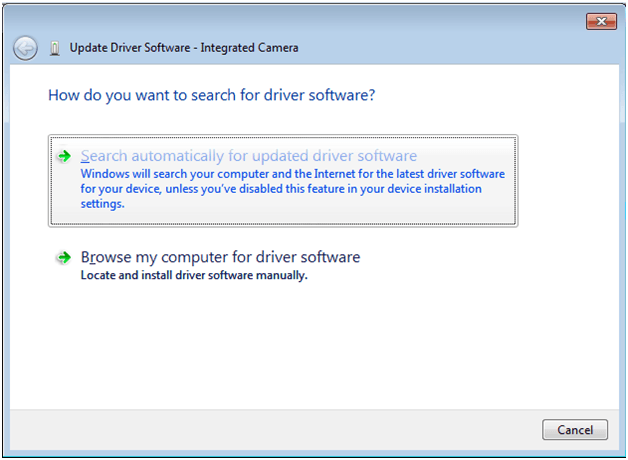
4) Aguarde alguns segundos e você verá a notificação informando que o driver de sua câmera integrada foi instalado.
Observe que nem todas as atualizações de drivers podem ser encontradas desta forma, portanto, sugerimos que você use o seguinte método para encontrar o driver de que precisa.
2. Suporte Lenovo
Nota: Antes de fazer isso, você precisa conhecer o seu sistema operacional e o modelo do seu laptop.
Você pode encontrar o modelo do seu laptop no painel de informações do sistema. Basta digitar informação do sistema no Começar painel e você o verá.
É sempre recomendável que você baixe os drivers do site oficial dos fabricantes do seu PC ou placa-mãe quando decidir baixá-los e instalá-los manualmente.
Estamos indo para a página de suporte da Lenovo para o driver de câmera integrado ou embutido para ele. Site como http://support.lenovo.com/us/en , http://www.lenovo.com/sg/en/ e http://www.lenovo.com/ca/en/ deve ser capaz de ajudar.
A seguir está a demonstração feita no Site dos EUA .
1) Vá para Lenove apoio dos EUA . No lado esquerdo da página, há um ícone com três barras.
Clique no ícone e você verá o Drivers e software opção. Clique uma vez na opção.

2) Digite o modelo do seu laptop ou o nome do seu laptop.
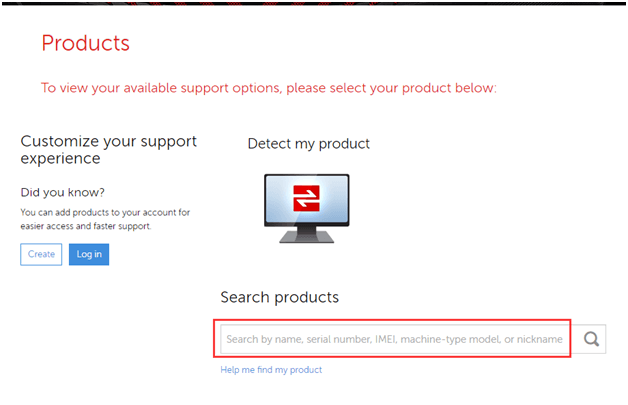
Ou deixe o site fazer a detecção para você.
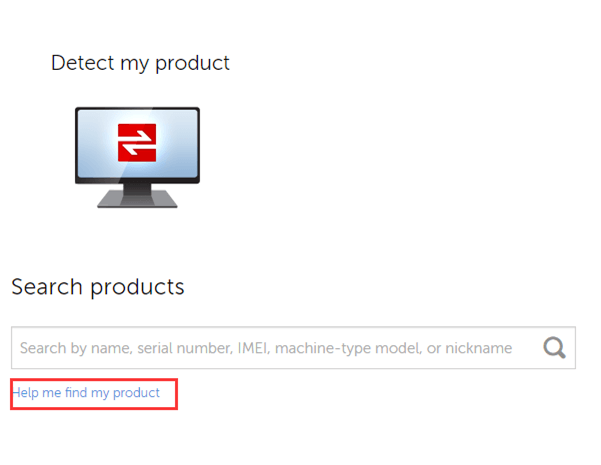
Em seguida, passe para a próxima etapa.
3) Estamos usando um laptop T400s com sistema operacional Windows 7 de 64 bits, conforme mostrado na captura de tela aqui.
Você pode escolher configurar seu sistema operacional aqui ou optar por configurá-lo mais tarde e ir para a seção de download.
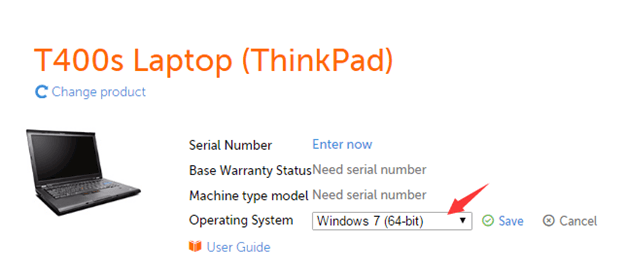
4) Role para baixo até a seção de download na mesma página da web. Escolha na caixa de pesquisa no topo da página para economizar tempo e encontrar o driver de que precisa.
Nós estamos indo para Câmera e leitor de cartão opção sob Windows 7 (64 bits) sistema operacional.
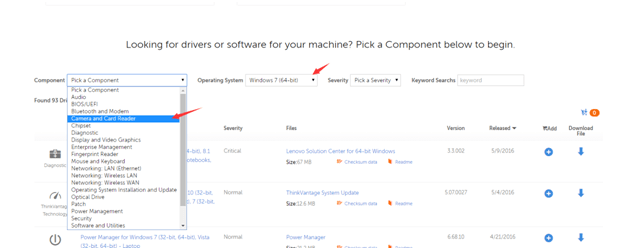
5) Após a configuração, clique no baixar link e o driver será baixado.
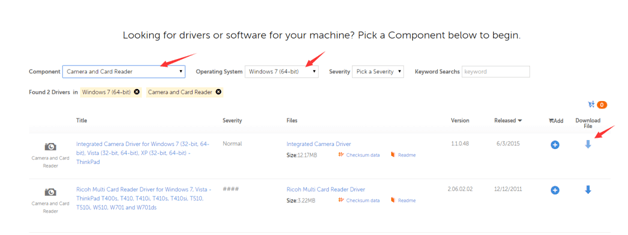
6) Após o download, instale conforme as instruções.
Lembre-se de reiniciar o computador depois disso para que o driver mais recente funcione.
3. Motorista fácil
Existem apenas duas etapas envolvidas:
1) Execute a verificação no Driver Easy pressionando o Escaneie agora botão.

2) Em seguida, clique no Atualizar após a digitalização para atualizar o driver.

Lá, você tem o driver da câmera atualizado.
Com um banco de dados enorme e bem fundamentado, Driver Easy manterá constantemente seus drivers atualizados para que seu computador permaneça em sua melhor forma. Basta baixar Driver Easy e execute-o no seu computador e experimente.
Os usuários da versão gratuita desfrutam das mesmas informações de driver que os usuários da versão profissional, mas versão profissional do Driver Easy irá garantir a você uma velocidade de download muito mais rápida e um processo de instalação muito mais fácil. Você pode experimentar a versão gratuita e, se estiver interessado, pode considerar a compra de nosso produto em aqui .
Se você não estiver satisfeito com a compra ou com nosso serviço, pode receber seu dinheiro de volta, pois temos uma política de reembolso de 30 dias. Então, não hesite mais, apenas experimente!
![[RESOLVIDO] Borderlands 3 sem som no PC](https://letmeknow.ch/img/knowledge/17/borderlands-3-no-sound-pc.jpg)




![[RESOLVIDO] Assassin’s Creed Valhalla Stuttering no PC](https://letmeknow.ch/img/program-issues/09/assassin-s-creed-valhalla-stuttering-pc.png)
![[RESOLVIDO] Velocidade de download lenta do uTorrent](https://letmeknow.ch/img/knowledge/20/utorrent-slow-download-speed.png)